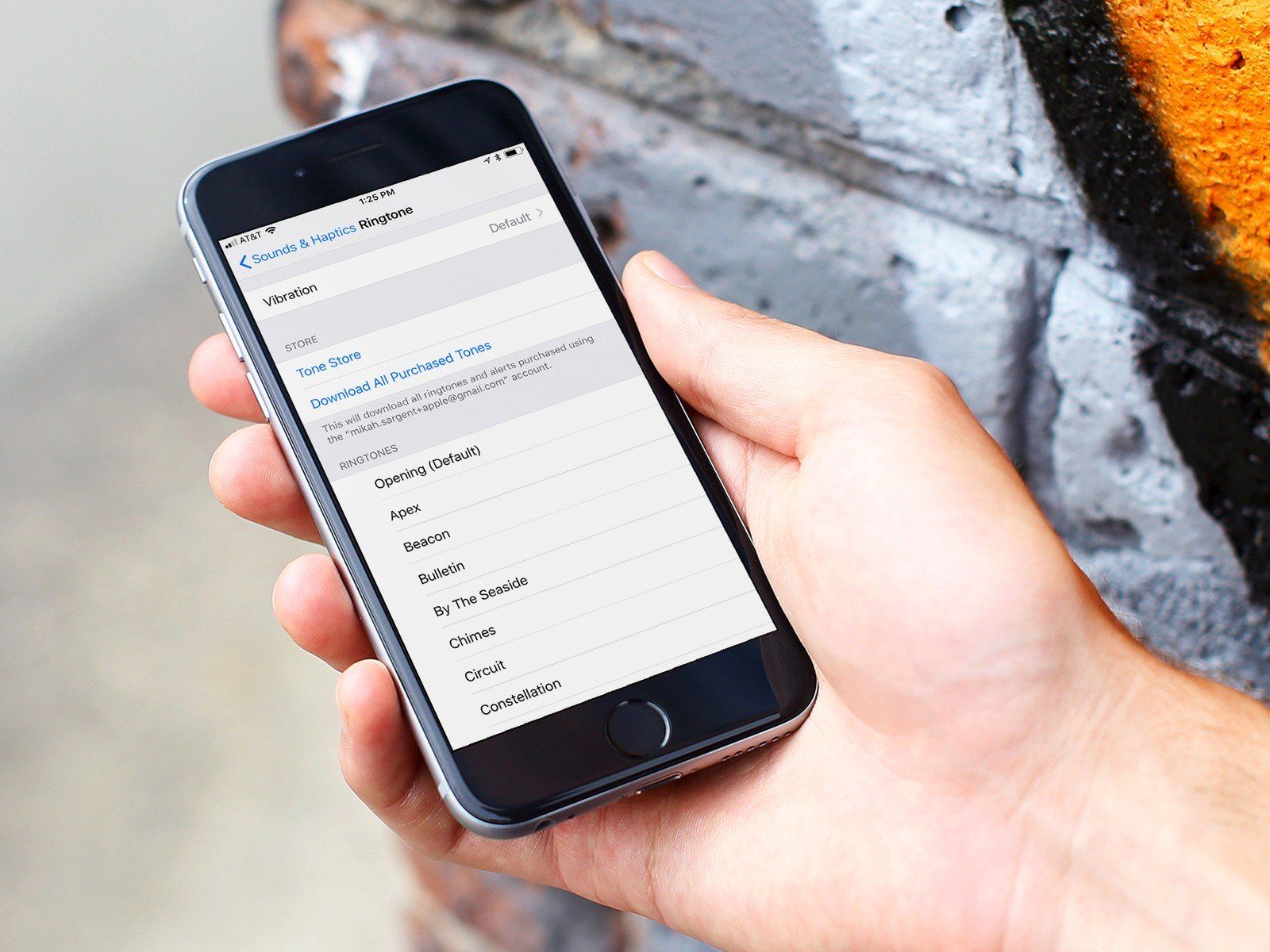
Используете ли вы iTunes на Mac для создания и передачи пользовательских рингтонов для вашего iPhone? Плохая новость: вам понадобится план действий в чрезвычайных ситуациях. Наряду с удалением App Store в iTunes Apple также отменила управление рингтонами. Тем не менее, вы все равно можете создавать и управлять пользовательскими мелодиями для вашего iPhone! Это простой процесс для iOS и MacOS.
Как скачать ранее купленные рингтоны
Если вы управляете мелодиями звонков в iTunes для Mac, возможно, вы не синхронизировали все купленные мелодии с вашим iPhone. Теперь, когда Apple удалила управление рингтонами из iTunes для Mac, вы можете повторно загрузить и управлять всеми купленными мелодиями непосредственно в iOS.
- Запустите настройки приложение для iOS.
- Нажмите Звуки учение о тактильной чувствительности.
- Нажмите Мелодия.
В верхней части страницы нажмите Скачать все купленные тоны.
![Как скачать ранее купленные рингтоны]()
Касание Скачать все купленные тоны загрузит все мелодии и оповещения, приобретенные с использованием вашей учетной записи iTunes.
Как создавать собственные мелодии на вашем iPhone
- запуск Гаражная группа на вашем iPhone.
- В GarageBand коснитесь Посмотреть Кнопка в левом верхнем углу.
- Нажмите на Loop Browser кнопка.
- Нажмите на Музыка Вкладка.
- Выберите песню, которую вы хотите сделать рингтон, нажав на нее.
- Нажмите плюс кнопка для увеличения длины песни.
- Нажмите раскрывающий треугольник в верхнем левом углу.
- Нажмите Мои песни.
- Нажмите и удерживайте свой проект песни.
- Нажмите доля кнопку, чтобы раскрыть лист обмена.
- Нажмите Мелодия кнопка.
- Назовите свой новый рингтон и нажмите экспорт.
- Нажмите Используйте звук как ….
- Нажмите, чтобы выбрать между Стандартная мелодия, Стандартный текстовый тон, и Контактный тон.
Вопросов?
Были ли у вас проблемы с созданием собственной мелодии звонка на iOS или управлением мелодиями звонка на macOS? Напишите нам в комментариях или в Twitter, и мы сделаем все возможное, чтобы помочь вам!
Оцените статью!
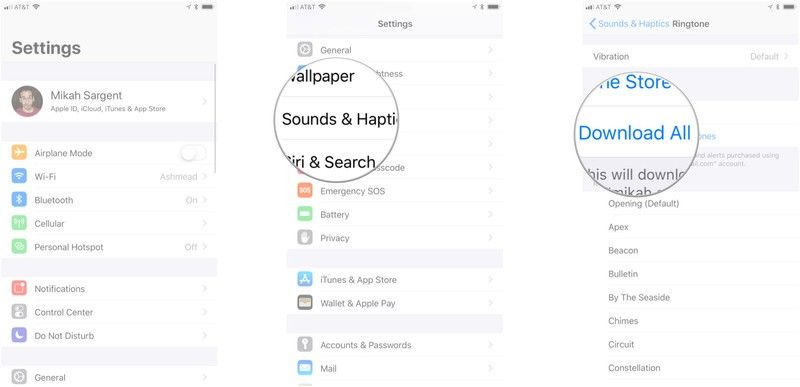

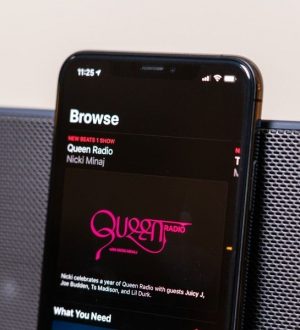
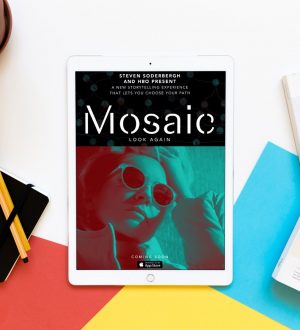
Отправляя сообщение, Вы разрешаете сбор и обработку персональных данных. Политика конфиденциальности.